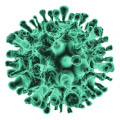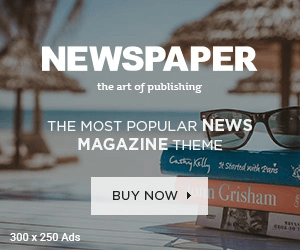Содержание:
Выставочные документы, фотографии и элементы удобнее всего использовать в pdf-формате для минимизации потери качества. Изображения в высоком разрешении занимают много места и замедляют работу компьютера. Техновести.ру рассказывает, как уменьшить размер файла pdf формата с помощью различных приложений и сайтов.
Как уменьшить размер файла pdf в Adobe Acrobat
Это пожалуй один из самых распространенных и простых способов того, как уменьшить размер файла pdf на компьютере. Правда, для этого понадобится платная версия приложения Adobe Acrobat DC, а не бесплатная Adobe Reader. Есть три варианта работы с данным приложением в зависимости от того, с каким исходником предстоит работать.
- Самое простое — открыть документ в приложении, нажать на вкладку «Файл» и в выпадающем списке выбрать «Сохранить как…(другой)», где будет строчка «Файл PDF уменьшенного размера». В открывшемся списке выберите ту версию программы, в которой работаете сейчас. Чем выше версия, тем более качественно, с меньшими затратами места будет сжат файл. Однако учтите, что в более старых версиях программы такой документ открываться не будет.
- Если документ расположен непосредственно в памяти компьютера, то первый способ будет куда более практичным. Если же он загружен на сторонние серверы или, например, на Гугл диск, то обратитесь к следующим манипуляциям. Зайдите в Google Disk и кликните два раза на нужный документ. В открывшемся окне печати во вкладке «Имя» выберите Adobe PDF. В «Свойствах» вы найдете другое окошко, где нужно будет нажать на «Бумага и качество печати», а затем — внизу на кнопку «Дополнительно». В списке выберите качество документа, подтвердите сохранение и в двух следующих окнах также нажмите на «Ок». Осталось только сохранить документ на компьютер.
- И последний вариант, использующий два редактора — Adobe Acrobat и Microsoft Word. В Акробате, все так же через «Файл» во вкладке «Сохранить как» нажмите на кнопку «Выбрать другую папку». Там нужно кликнуть на тип файла — «Документ Word» или .docx, затем сохранить в удобном месте. После этого открываем документ через Word, в «Файле» в боковом меню выбираем «Сохранить в Adobe PDF». Готово: сжатый документ сохранен в необходимом разрешении.
Как уменьшить размер файла pdf в PDF-конвертере
Ещё один хороший способ сжатия pdf-файла — с помощью конвертера CutePDF, который устанавливается на компьютер в качестве виртуального принтера. Этот принтер вместо печати конвертирует файлы любого формата в pdf с повышением или понижением качества.
Приложение устанавливается с официального сайта бесплатно. Вместе с ним необходимо установить конвертер, иначе не получится сохранить документ. После установления откройте файл в поддерживающем его приложении и откройте «Печать». В выпадающем списке принтеров выберите CutePDF, и через «Свойства принтера» установите необходимое качество. Чем ниже оно будет от первоначального, тем меньше памяти будет занимать. Файл сохранится при нажатии на «Печать».
Как уменьшить размер файла pdf с оптимизатором PDF
Ещё один способ, как уменьшить размер файла pdf в упомянутой выше системе Adobe. Откройте файл с помощью Adobe Acrobat, в меню выберите «Файл», далее «Сохранить как (другой)», и в выпадающем списке выберите «Оптимизированный файл PDF». Плюс оптимизации в том, что вы можете самостоятельно регулировать компоненты и параметры при сжатии. Для этого нажмите в появившемся окне кнопку «Оценить использование пространства». Перед вами откроется окно со всеми элементами, занимающими место, где память указана в байтах и процентах. Посмотрев, какие компоненты можно сжать, закройте окно и приступайте к калибровке. Удаляйте изображения, меняйте их контрастность и цвет на чёрно-белый, изменяйте размер и тип шрифтов, сжимайте отдельные элементы и меняйте их разрешение. После настройки всех параметров завершите работу сохранением, нажав «Ок».
Как уменьшить размер файла pdf с онлайн-инструментами
Если вы не хотите устанавливать дополнительные приложения для сжатия, то рассказываем, как уменьшить размер файла pdf на компьютере в режиме онлайн. Для этого используются различные сайты. Самые распространенные из них: Compress PDF, Online2pdf, PDF zipper и SmallPDF. Выберите любой понравившийся сайт. Если у вас файл занимает много места, то отдавайте предпочтение сайтам без ограничения; также существуют сайты, позволяющие загружать документы объемом 50 или 100 Мб. Работают они примерно одинаково, за исключением разного времени ожидания.
Загрузите файл на сайт из любого источника. После сжатия сохраните файл на ПК, Google Disk или в другое место.
Как уменьшить размер файла pdf архивацией файлов
Есть несколько программ по архивации файлов, самые распространенные из них: 7Zip (бесплатная) и WinRAR (бесплатный пробный период, далее — платно). Выбрав и установив любой из них, нажмите на файл, который необходимо сжать, правой кнопкой мыши. Из меню выберите сначала архиватор, а затем «Добавить к (название файла)». Готово: файл заархивирован автоматически. Если же вам нужно настроить параметры файла перед архивацией, нажмите «Добавить к архиву».
Это довольно удобный способ сжатия, поскольку файл уменьшается заметно, а также есть возможность создать архив и нескольких файлов. Отправлять их также удобно, главное, чтобы у получателя тоже был установлен архиватор.
Как уменьшить размер файла pdf на Mac OS X
Файлы, созданные в операционной системе iOS, по размеру обычно получаются больше, чем те же файлы, созданные в других ОС и приложениях. Поэтому вопрос о том, как уменьшить размер файла pdf, особо актуален для Mac.
Для сжатия воспользуйтесь приложением «TextEdit», где в меню через «Файл» выберите «Напечатать». Перед вами откроется окно, в нижней части которого нужно нажать на кнопку PDF. В выпадающем списке выберите строку «Сжать PDF». После этого вы получите компактный файл с минимальной потерей качества.
Мы рассказали, как уменьшить размер файла pdf на компьютере наиболее просто и быстро. Выберите подходящий для себя способ или тестируйте несколько, пока не получите на выходе идеально сжатый файл.